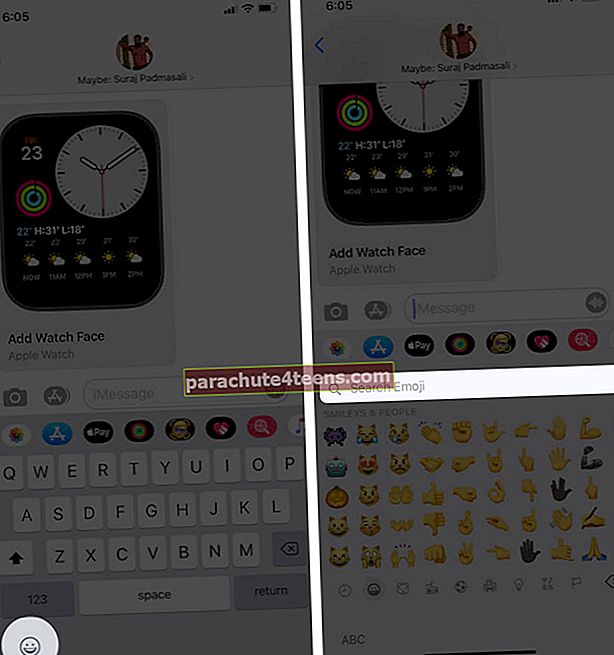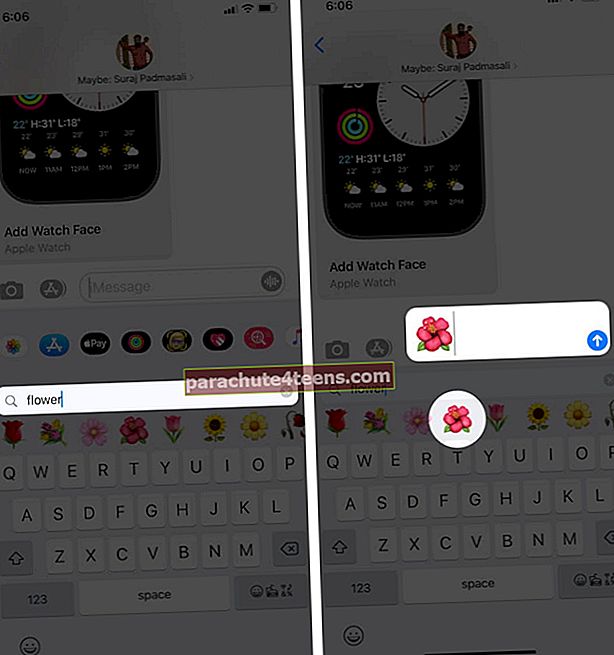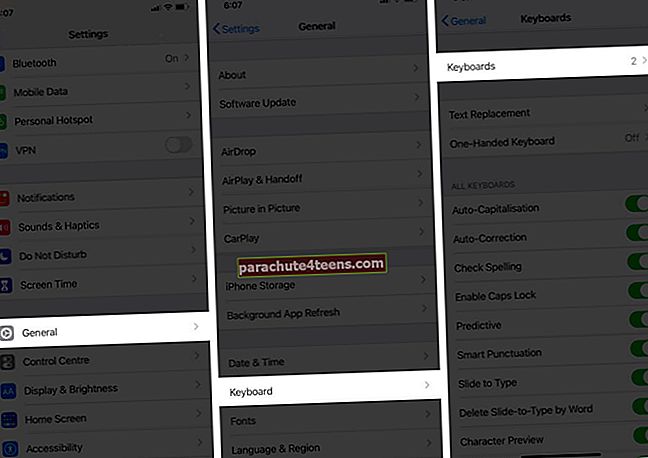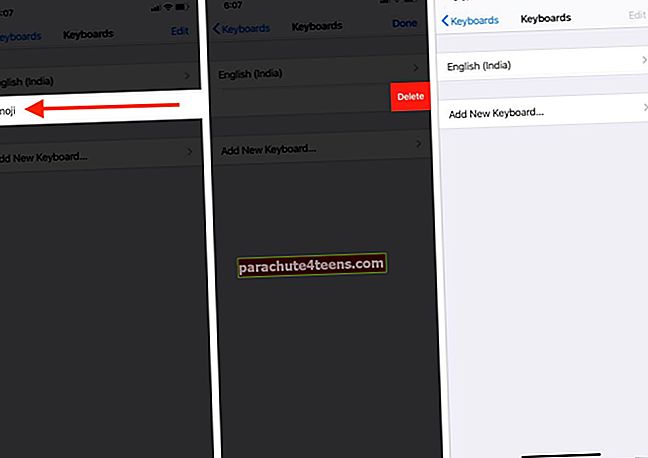Armastame ennast erineval viisil väljendada. Veebis vesteldes on emotikon suurepärane viis oma mõtete ja tunnete edastamiseks. Emotikonklaviatuuri lisamine iPhone'i on lihtne. Saate selle lubada uue iPhone'i seadistamisel. Kui te mingil põhjusel seda ei teinud, siis uurigem pingutuseta viise emoji lisamiseks iPhone'i klaviatuurile.
- Emoji klaviatuuri lisamine iPhone'i ja iPadisse
- Kuidas kasutada emotikone iPhone'is või iPadis
- Kuidas otsida emotikone iOS-is 14
- Emoji klaviatuuri keelamine iPhone'is
Emoji klaviatuuri lisamine iPhone'i ja iPadisse
Samm 1. Minema Seaded → Puudutage Kindral.
 Või avage mõni rakendus, näiteks märkmed, sõnumid, WhatsApp jne, ja hakake kirjutama. Nüüd klaviatuuril vajutage ja hoidke gloobuse ikooni ja toksake siis Klaviatuuri seaded.
Või avage mõni rakendus, näiteks märkmed, sõnumid, WhatsApp jne, ja hakake kirjutama. Nüüd klaviatuuril vajutage ja hoidke gloobuse ikooni ja toksake siis Klaviatuuri seaded.
2. samm. Kerige alla ja puudutage Klaviatuur → Koputage nüüd Klaviatuurid.

3. samm. Puudutage Lisage uus klaviatuur → Kerige alla ja valige Emotikonid.

Kuidas kasutada emotikone iPhone'is või iPadis
Samm 1. Avage rakendus, näiteks Sõnum, Märkmed jne. Puudutage nuppu Emotikonide ikoon vasakule tühikutele, et pääseda juurde emotikonidele.

2. samm. Kui olete emotikonidega valmis, puudutage lihtsalt nuppu ABC tekstiklahvistikule naasmiseks.

Kuigi kogu see asi töötab just nii, ei saa te siin asju muuta, et lisada emotikonide klaviatuurile rohkem emotikone. Kontrollige kindlasti kogu asja: saate emotikonide loendi sirvimiseks pühkida ja võite puudutada erinevate emotikonide kollektsioonide vahelehti.
Emotikaid saate kasutada peaaegu kõikjal. Ma mõtlen, et kõikjal, kus toimub klaviatuur ja kirjutamine, saate lülituda emotikonide klaviatuurile. Samuti, kui näete Memoji kleebiseid emotikonide vasakul küljel ja teile need ei meeldi, on teil iPhone'is Memoji kleebistest lihtne vabaneda.
Kuidas otsida emotikone iOS-is 14
iOS 14 on toonud mitmeid uusi funktsioone. Üks väike käepärane täiendus on võime leida õige emotikon, otsides seda nime järgi. Siin on, kuidas seda teha.
- Puudutage nuppu emotikonide nupp või gloobuse ikooni klaviatuuril, et näha kõiki emotikone.
- Puudutage nuppu Otsige emotikone valdkonnas.
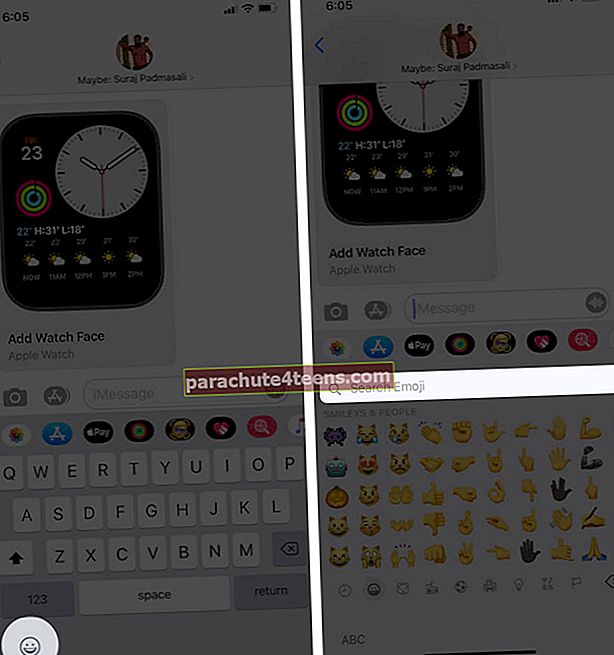
- Sisestage emotikonide nimi, näiteks jäätis, lill, riigi nimi (lipu jaoks), pitsa jne. Otsingutermini jaoks rohkem emotikone nägemiseks pühkige paremalt vasakule.
- Puudutage selle kasutamiseks soovitud emotikonit.
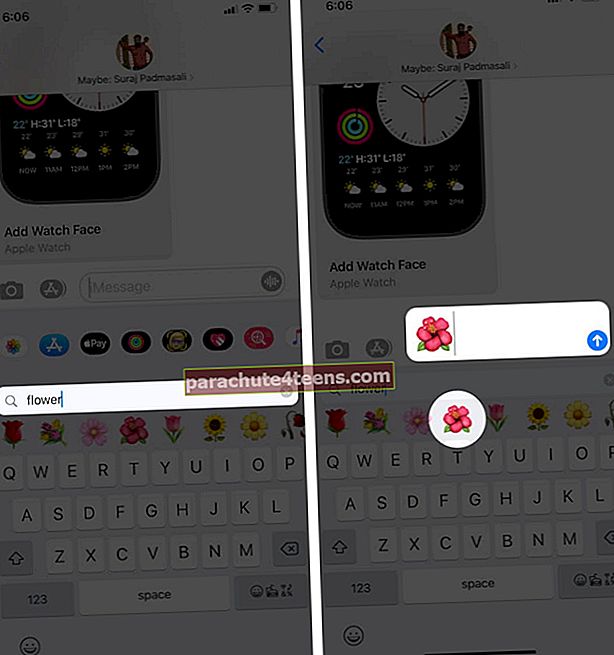
Märge: See funktsioon on juba mõnda aega olnud mõnes kolmanda osapoole iOS-i klaviatuuris, näiteks SwiftKey.
Emoji klaviatuuri keelamine iPhone'is
- Ava Seaded rakendus ja puudutage Kindral.
- Puudutage Klaviatuur → Klaviatuurid.
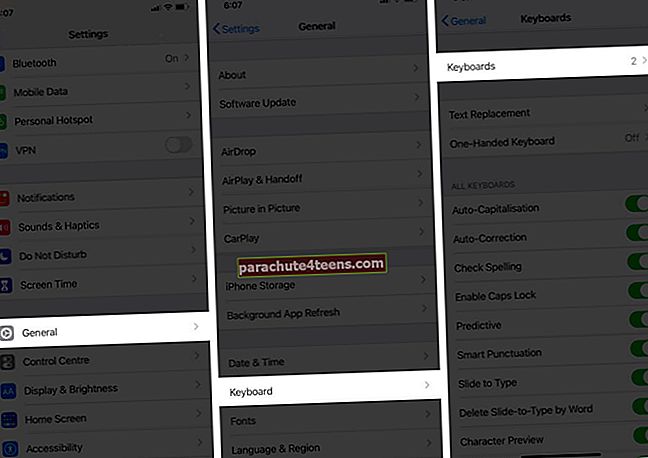
- Pühkige paremalt vasakule Emotikonid ja toksake Kustuta.
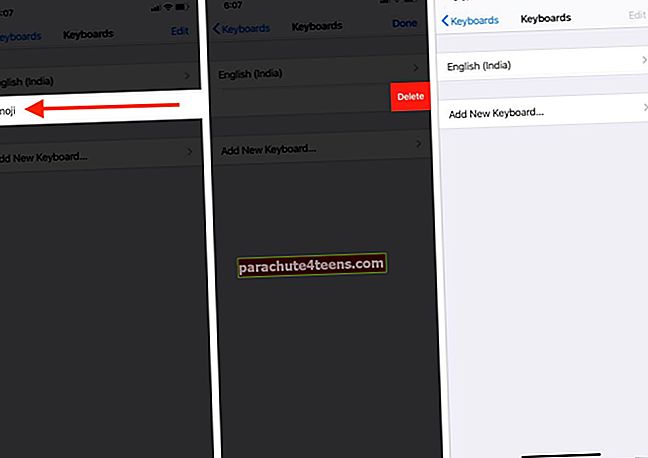
See on kõik!
Login välja…
Emotikonidest on saanud osa meie veebivestlustest ja nende tähtsus on nähtav, kuna Apple ja Android tutvustavad regulaarselt uusi emotikone, et oma kasutajaid meelt lahutada. Need mitte ainult ei lisa sädet, vaid aitavad väljendada ka meie emotsioone võrreldes surnud sõnadega. Seda öeldes võtan teie puhkuse ja kohtume uue postitusega uuesti.
Samuti võiksite uurida järgmist:
- Kuidas sisestada vestluste kiirendamiseks iPhone'ile kiiremini emotikon
- Parimad iPhone'i emotikonirakendused
- Suurepärased MacBook Pro puuteriba näpunäited ja nipid
- Emotikonide arhiivid: digiteeritud väljendite lühiajalugu